
당신이 저와 같으면 가능하면 마우스를 사용하지 않으려 고합니다. 마우스에 대항하는 것은 없습니다. 단지 키에서 손가락을 움직이면 속도가 느려지는 경향이 있습니다. macOS에서 메뉴 막대는 속도 범프처럼 느껴져 특정 키보드 단축키를 모르는 경우 마우스를 들고 메뉴를 탐색해야합니다. 하지만 더 좋은 방법이 있습니다.
관련 : Mac에서 메뉴 모음을 자동으로 숨기거나 표시하는 방법
결과적으로 애플리케이션 메뉴와 메뉴 모음 아이콘을 모두 트리거하는 키보드 단축키가 있습니다. Mac을 다음과 같이 설정 한 경우 특히 유용합니다. 자동으로 메뉴 표시 줄 숨기기 하지만 어느 쪽이든 아는 것이 좋습니다. 뛰어 들자.
바로 가기 키를 사용하여 응용 프로그램 메뉴를 시작하는 방법
Fn + Control + F2는 메뉴의 응용 프로그램 메뉴 부분을 활성화합니다. 다음과 같이 파란색으로 강조 표시된 Apple 로고가 표시되면 작동하는 것입니다.

여기에서 화살표 키를 사용하여 메뉴를 탐색 할 수 있습니다.
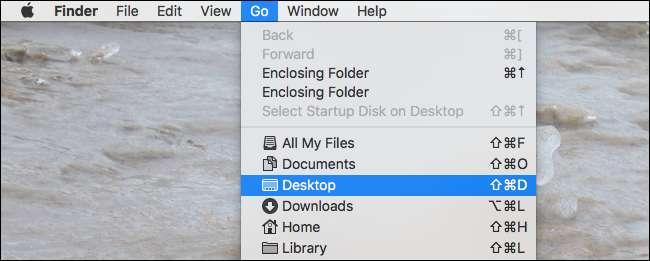
관련 : Mac 키보드 기호는 실제로 무엇을 의미합니까?
찾고있는 내용을 잘 모르는 경우 유용합니다. 찾을 때까지 찾아보세요. 거의 모든 경우 특정 명령에 대해 특정 키보드 단축키를 사용하는 것이 더 빠르므로 배우려고 노력하십시오. 어렵지 않습니다. 키보드 단축키는 메뉴에 있습니다. 그 이상한 Mac 기호를 해석하는 방법 .
바로 가기 키를 사용하여 "도움말"검색을 트리거하는 방법
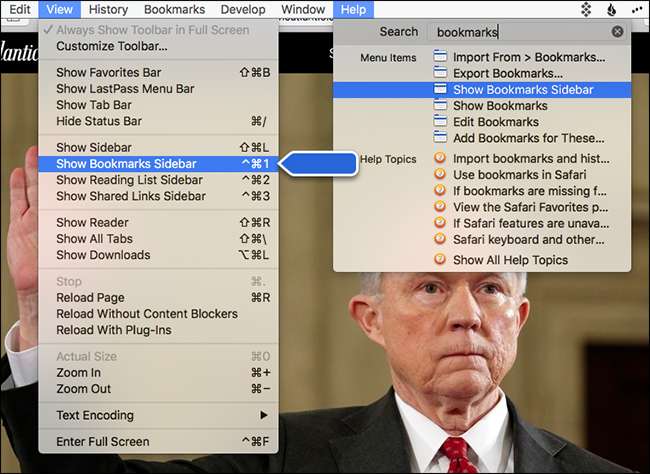
'도움말'섹션은 메뉴 표시 줄에서 가장 유용한 항목으로, 메뉴 항목을 빠르게 검색하고 즉시 실행할 수 있으며 나중에 참조 할 위치를 확인할 수도 있습니다.
그리고이 특정 기능에 대한 키보드 단축키가 있습니다! Command + Shift + /를 누르면 열립니다. 찾고있는 내용을 입력하고 찾으면 "Enter"를 누르십시오. Safari에서는 북마크와 기록도 검색합니다!
바로 가기 키로 메뉴 모음 아이콘을 시작하는 방법
메뉴 표시 줄에는 응용 프로그램 메뉴 만있는 것이 아니라 응용 프로그램 및 설정과 관련된 여러 아이콘도 있습니다. 이 아이콘을 사용하는 유일한 방법은 마우스를 사용하는 것이라고 생각할 수 있지만 잘못되었습니다. 키보드에서 Fn + Control + F8을 눌러 메뉴 모음 아이콘을 트리거 할 수 있습니다. 가장 왼쪽에있는 메뉴 표시 줄 아이콘이 강조 표시됩니다.

해당 메뉴를 탐색하려면 아래쪽 화살표를 사용하고 아이콘간에 전환하려면 오른쪽 및 왼쪽 화살표를 사용합니다.
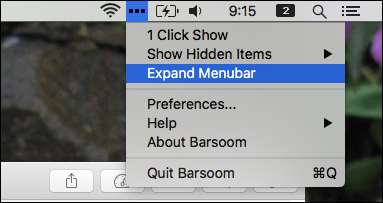
한 가지주의 사항 :이 키보드 단축키는 메뉴를 여는 아이콘 만 트리거 할 수 있습니다. Dropbox를 포함한 일부 응용 프로그램은 메뉴 대신 작은 창을 엽니 다. 이 키보드 단축키를 사용하여 이와 같은 응용 프로그램과 상호 작용할 수 없습니다. 그러나 대부분의 응용 프로그램에서는 훌륭하게 작동합니다.
이러한 키보드 단축키를 변경하는 방법
여기서 키보드 단축키는 거의 사용되지 않는 Fn 키를 포함하여 약간 복잡합니다. 이를 위해 고유 한 키보드 단축키를 설정하려면 할 수 있습니다. 시스템 환경 설정> 키보드> 단축키로 이동하세요.
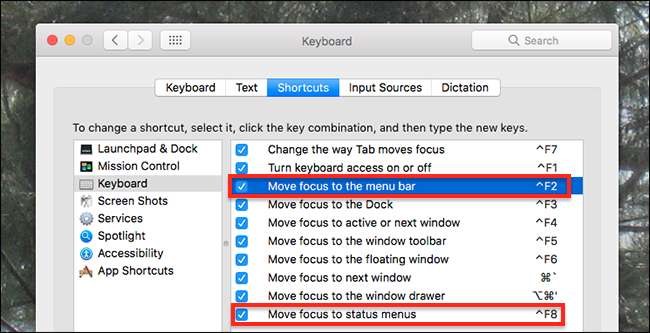
"메뉴 표시 줄로 포커스 이동"을 변경하면 응용 프로그램 메뉴를 시작하는 바로 가기가 변경됩니다. "초점을 상태 메뉴로 이동"은 메뉴 모음 아이콘을 시작하는 바로 가기를 변경합니다.
도움말 메뉴를 시작하는 바로 가기를 변경하는 방법을 찾을 수 없었지만 다음과 같은 타사 프로그램은 카라비너 작업에 다른 키를 정말로 사용하려는 경우 도움이 될 수 있습니다.







